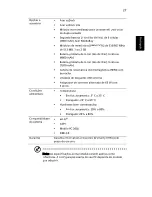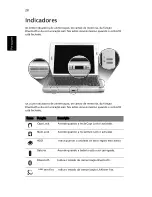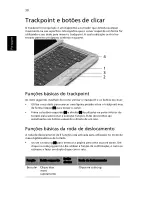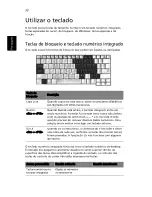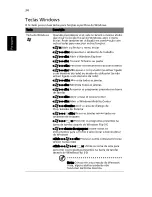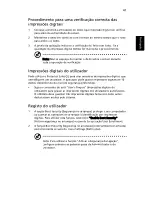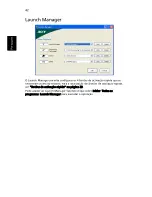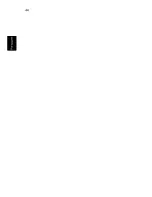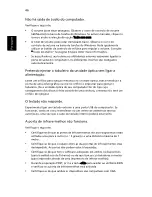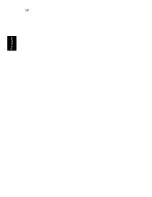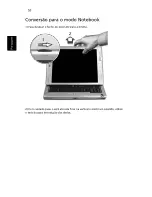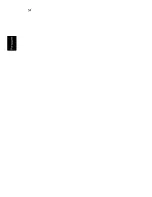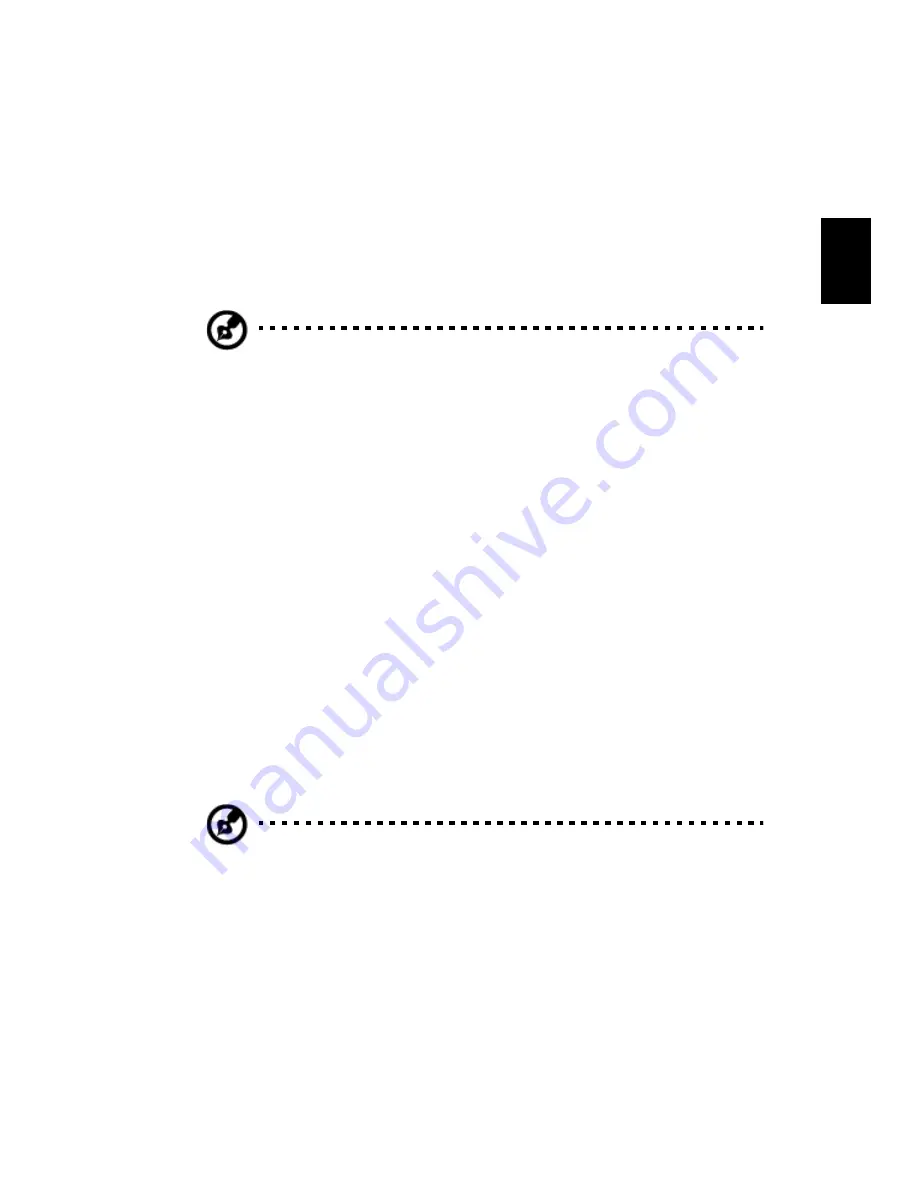
41
Portugu
ês
Português
Procedimento para uma verificação correcta das
impressões digitais
1
Coloque a primeira articulação do dedo cuja impressão digital vai verificar
para além da extremidade do sensor.
2
Mantenha o dedo em contacto com o sensor ao mesmo tempo que o roda
para ambos os lados.
3
A janela da aplicação indica se a verificação foi feita com êxito. Se a
qualidade da impressão digital obtida for má repita o procedimento.
Nota: Não se esqueça de manter o dedo sobre o sensor durante
toda a operação de verificação.
Impressões digitais do utilizador
Pode utilizar o Protector Suite QL para criar amostras de impressões digitais que
identifiquem um utilizador. A aplicação pode gravar impressões digitais de 10
dedos, dependendo do nível de segurança pretendido.
•
Siga os comandos do ecrã "User’s Fingers" (Impressões digitais do
utilizador) para gravar as impressões digitais dos utilizadores autorizados.
O utilitário deve guardar três impressões digitais feitas com êxito antes
destas serem aceites pelo sistema.
Registo do utilizador
1
A opção Boot Security (Segurança no arranque) protege o seu computador
ao sujeitar as operações de arranque à identificação por impressões
digitais. Para utilizar esta função, seleccione "Enable Boot Security"
(Activar segurança no arranque) na janela da aplicação User Enrollment.
2
A função Boot Security (Segurança no arranque) pode também ser activada
posteriormente através do menu Settings (Definições).
Nota: Para utilizar a função "Activar a Segurança da Ligação",
configure primeiro as palavras-passe de Administrador e de
Utilizador.
Summary of Contents for TravelMate C210 Series
Page 1: ...S rie TravelMate C210 Manual do Utilizador...
Page 14: ...xiv Vista de cima na p gina 15 para ficar a conhecer a localiza o deste bot o de alimenta o...
Page 34: ...14 Empowering Technology...
Page 64: ...44 Portugu s Portugu s...
Page 70: ...50 Portugu s Portugu s...
Page 74: ...54 Portugu s Portugu s...